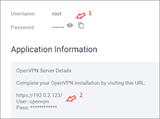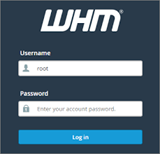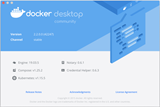OpenVPN με ένα κλικ
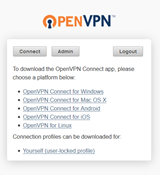
Αυτό το άρθρο περιέχει πληροφορίες σχετικά με την εφαρμογή OpenVPN που μπορεί να αναπτυχθεί στο Vultr. Λεπτομέρειες εφαρμογής Το OpenVPN εκτελείται στη λειτουργία LTS του διακομιστή Ubuntu
Αυτό το άρθρο περιέχει πληροφορίες σχετικά με την εφαρμογή OpenVPN που μπορεί να αναπτυχθεί στο Vultr .
Το OpenVPN εκτελείται στο λειτουργικό σύστημα Ubuntu Server LTS. Μπορείτε να συνδεθείτε σε αυτό το σύστημα με έναν πελάτη SSH χρησιμοποιώντας το root login που βρίσκεται στον πίνακα ελέγχου του Vultr.
Αρχικά, θα πρέπει να έχετε πρόσβαση https://[SERVER_IP]/στο πρόγραμμα περιήγησής σας. Αντικαταστήστε τη [SERVER_IP]με τη διεύθυνση IP του VPS σας. Τα διαπιστευτήρια σύνδεσής σας είναι διαθέσιμα στον πίνακα ελέγχου Vultr. Συνδεθείτε και ελέγξτε την προτροπή EULA. Θα δείτε επίσης μια προειδοποίηση SSL όταν προσπαθείτε να συνδεθείτε, αυτό είναι ασφαλές να το αποδεχτείτε.
Ακολουθήστε τα παρακάτω βήματα για να συνδεθείτε στο VPN σας χρησιμοποιώντας το OpenVPN Connect Client. Ο επίσημος ιστότοπος OpenVPN έχει επίσης χρήσιμους οδηγούς:
Το OpenVPN χρησιμοποιεί λογαριασμούς χρηστών συστήματος στην εφαρμογή VPS για έλεγχο ταυτότητας. Ένας χρήστης "openvpn" προστίθεται αυτόματα στο VPS σας (ο κωδικός πρόσβασης για αυτό βρίσκεται στον πίνακα ελέγχου Vultr). Δείτε τις παρακάτω σημειώσεις σχετικά με τον τρόπο προσθήκης περισσότερων χρηστών.
https://[SERVER_IP]/ως ο πελάτης με τον οποίο θέλετε να συνδεθείτε στο VPN σας. Η προεπιλογή είναι "openvpn".[SERVER_IP]" από το αναδυόμενο μενού. Εάν δεν βλέπετε την IP του διακομιστή σας στη λίστα, επισκεφθείτε ξανά τον https://[SERVER_IP]/ιστότοπο και ακολουθήστε τα βήματα για να συνδεθείτε. Το πρόγραμμα περιήγησής σας μπορεί να αποκλείσει περιεχόμενο σε αυτήν τη σελίδα που εμποδίζει την ενημέρωση του εικονιδίου του δίσκου σας - σε αυτήν την περίπτωση, θα πρέπει να επιτρέψετε την εκτέλεση του περιεχομένου σε αυτήν τη σελίδα.https://[SERVER_IP]/ως ο πελάτης με τον οποίο θέλετε να συνδεθείτε στο VPN σας. Η προεπιλογή είναι "openvpn"./Applications/OpenVPN.[SERVER_IP]" από το αναδυόμενο μενού. Εάν δεν βλέπετε την IP του διακομιστή σας στη λίστα, επισκεφθείτε ξανά τον https://[SERVER_IP]/ιστότοπο και ακολουθήστε τα βήματα για να συνδεθείτε. Το πρόγραμμα περιήγησής σας μπορεί να αποκλείσει περιεχόμενο σε αυτήν τη σελίδα που εμποδίζει την ενημέρωση του εικονιδίου του δίσκου σας - σε αυτήν την περίπτωση, θα πρέπει να επιτρέψετε την εκτέλεση του περιεχομένου σε αυτήν τη σελίδα.Ακολουθούν ορισμένες σημαντικές σημειώσεις που πρέπει να έχετε υπόψη κατά τη χρήση της εφαρμογής OpenVPN στο Vultr.
Κάθε εφαρμογή OpenVPN περιλαμβάνει τον πίνακα ελέγχου Access Server (AS). Αυτό μπορεί να προσπελαστεί με τη σύνδεσή σας στο OpenVPN ( https://[SERVER_IP]/).
Εφόσον το OpenVPN χρησιμοποιεί λογαριασμούς χρηστών συστήματος για έλεγχο ταυτότητας, μπορείτε να συνδεθείτε στο VPS σας με τον λογαριασμό root για να προσθέσετε περισσότερους χρήστες. Η εντολή για προσθήκη χρήστη είναι useradd USERNAME_HERE. Από προεπιλογή, το OpenVPN σάς επιτρέπει να συνδεθείτε ως ο ίδιος χρήστης από πολλές τοποθεσίες. Ο προεπιλεγμένος χρήστης "openvpn" μπορεί να είναι επαρκής. Υπάρχουν επίσης πρόσθετα δικαιώματα χρήστη που μπορούν να προσαρμοστούν στον πίνακα ελέγχου AS ( https://[SERVER_IP]/admin/user_permissions).
Το λογισμικό OpenVPN που χρησιμοποιείται επιτρέπει μόνο 2 ταυτόχρονες συνδέσεις. Αυτό σημαίνει ότι μπορεί να έχετε έως και 2 υπολογιστές συνδεδεμένους στον διακομιστή OpenVPN σας ανά πάσα στιγμή. Εάν χρειάζεστε επιπλέον συνδέσεις, μπορείτε να αγοράσετε μια άδεια χρήσης από το OpenVPN. Δείτε την ενότητα άδειας χρήσης του πίνακα ελέγχου AS ( https://[SERVER_IP]/admin/license).
Το προεπιλεγμένο εύρος διευθύνσεων δικτύου VPN είναι ( 172.27.224.0 - 172.27.239.255 ). Κατά τη σύνδεση με το λογισμικό OpenVPN Client, ο υπολογιστής σας θα λάβει μια διεύθυνση IP σε αυτό το εύρος.
Από προεπιλογή, το OpenVPN δεν επιτρέπει πολλαπλές συνδέσεις πελατών να επικοινωνούν μεταξύ τους. Για παράδειγμα, ας πούμε ότι έχετε 2 υπολογιστές συνδεδεμένους στον διακομιστή σας OpenVPN, τους δίνονται διευθύνσεις: 172.27.224.1και 172.27.224.2. Εάν θέλετε 172.27.224.1να μπορείτε να επικοινωνείτε με το 172.27.224.2, πρέπει να αλλάξετε ορισμένες ρυθμίσεις δρομολόγησης στην ενότητα "Ρυθμίσεις VPN" του πίνακα ελέγχου AS.
- Visit the VPN settings page (
https://[SERVER_IP]/admin/vpn_settings).- Under the routing section, choose "Yes, using routing (advanced)" under "Should VPN clients have access to private subnets (non-public networks on the server side)?".
- In the "Specify the private subnets..." box, enter
172.27.224.0/20.- Click "Save Settings". Then click "Update Running Server".
Το IPv6 δεν υποστηρίζεται με αυτήν την εφαρμογή. Μπορείτε να ενεργοποιήσετε το IPv6 κατά την εκκίνηση μιας εφαρμογής OpenVPN στο Vultr, αλλά το λογισμικό OpenVPN δεν θα το εκμεταλλευτεί. Το λογισμικό OpenVPN που χρησιμοποιείται για αυτήν την εφαρμογή έχει μόνο μερική υποστήριξη IPv6. Το Vultr πιθανότατα θα προσθέσει πλήρη ενσωμάτωση IPv6 όταν το λογισμικό OpenVPN το υποστηρίζει πλήρως.
Για πελάτες IPv6 - καμία κίνηση IPv6 δεν δρομολογείται μέσω της εφαρμογής OpenVPN. Εάν συνδεθείτε στο δίκτυό σας OpenVPN, μόνο η κίνηση IPv4 θα δρομολογηθεί μέσω αυτού. Ως λύση, μπορείτε να απενεργοποιήσετε προσωρινά την τοπική σας σύνδεση IPv6 ενώ χρησιμοποιείτε το OpenVPN ή να απενεργοποιήσετε το IPv6 στο πρόγραμμα περιήγησής σας στον ιστό (ορισμένα προγράμματα περιήγησης έχουν αυτήν τη ρύθμιση).
Το OpenVPN ελέγχει τις ρυθμίσεις DNS κάθε συνδεδεμένου υπολογιστή-πελάτη. Από προεπιλογή, χρησιμοποιούνται οι διακομιστές DNS του διακομιστή OpenVPN σας. Μπορείτε να αλλάξετε αυτήν τη συμπεριφορά στον πίνακα ελέγχου AS ( https://[SERVER_IP]/admin/vpn_settings).
Όταν συνδέεστε στον διακομιστή σας OpenVPN, όλη η διαδικτυακή σας κίνηση IPv4 διέρχεται από αυτόν. Επομένως, οι ταχύτητες λήψης/φόρτωσης στο Διαδίκτυο θα είναι πιο αργές από το κανονικό.
Οι εφαρμογές Vultr χρησιμοποιούν σύγχρονες εκδόσεις πακέτων λογισμικού. Οι εφαρμογές έχουν ρυθμιστεί ώστε να αναπτύσσονται με συγκεκριμένες εκδόσεις λογισμικού. Με την πάροδο του χρόνου, η ομάδα του Vultr θα ενημερώσει τις προσφορές εφαρμογών ώστε να περιλαμβάνουν νεότερα λειτουργικά συστήματα, εκδόσεις πακέτων κ.λπ. Αυτό το έγγραφο παρέχει μόνο ενημερωμένες πληροφορίες σχετικά με την πιο πρόσφατη έκδοση αυτής της εφαρμογής. Οι εφαρμογές Vultr ενημερώνονται χωρίς προειδοποίηση. Εάν σκοπεύετε να δημιουργήσετε ένα έργο ή μια υποδομή με βάση τα πρότυπα εφαρμογών μας, συνιστούμε να τραβήξετε ένα στιγμιότυπο της εφαρμογής που χρησιμοποιήθηκε στην αρχική σας ανάπτυξη.
Αυτό το άρθρο περιέχει πληροφορίες σχετικά με την εφαρμογή OpenVPN που μπορεί να αναπτυχθεί στο Vultr. Λεπτομέρειες εφαρμογής Το OpenVPN εκτελείται στη λειτουργία LTS του διακομιστή Ubuntu
Αυτό το άρθρο περιέχει πληροφορίες σχετικά με την εφαρμογή LAMP που μπορεί να αναπτυχθεί στο Vultr. Λεπτομέρειες εφαρμογής Η εφαρμογή LAMP είναι διαθέσιμη για CentOS 6 x64
Αυτό το άρθρο περιέχει πληροφορίες σχετικά με την εφαρμογή Mediawiki που μπορεί να αναπτυχθεί στο Vultr. Λεπτομέρειες εφαρμογής Το Mediawiki εκτελείται στον διακομιστή Ubuntu LT
Αυτό το άρθρο περιέχει πληροφορίες σχετικά με την εφαρμογή Plesk που μπορεί να αναπτυχθεί στο Vultr. Λεπτομέρειες εφαρμογής Για να ξεκινήσετε να χρησιμοποιείτε το Plesk, πλοηγηθείτε στο t
Αυτό το άρθρο περιέχει πληροφορίες σχετικά με την εφαρμογή Webmin που μπορεί να αναπτυχθεί στο Vultr. Λεπτομέρειες εφαρμογής Μετά την ανάπτυξη ενός VPS με το Webmin, μπορείτε να συνδεθείτε
Αυτό το άρθρο περιέχει πληροφορίες σχετικά με την εφαρμογή Joomla που μπορεί να αναπτυχθεί στο Vultr. Λεπτομέρειες εφαρμογής Το Joomla εκτελείται στο λειτουργικό σύστημα Ubuntu Server LTS
Αυτό το άρθρο περιέχει πληροφορίες σχετικά με την εφαρμογή Magento που μπορεί να αναπτυχθεί στο Vultr. Απαιτήσεις διακομιστή Για να εκκινήσετε την εφαρμογή Magento o
Αυτό το άρθρο περιέχει πληροφορίες σχετικά με την εφαρμογή Drupal που μπορεί να αναπτυχθεί στο Vultr. Λεπτομέρειες εφαρμογής Το Drupal εκτελείται στον λειτουργικό διακομιστή Ubuntu LTS
Ο έλεγχος ετοιμότητας που πραγματοποιείται πριν από την αναβάθμιση ή την εγκατάσταση επεκτάσεων προκαλείται από δύο ξεχωριστά ζητήματα. Το ένα είναι ότι οι εργασίες cron είτε δεν έχουν ρυθμιστεί o
Αυτό το άρθρο περιέχει πληροφορίες σχετικά με την εφαρμογή GitLab που μπορεί να αναπτυχθεί στο Vultr. Απαιτήσεις διακομιστή Για να εκκινήσετε μια εφαρμογή GitLab στο Vultr,
Αυτό το άρθρο περιέχει πληροφορίες σχετικά με την εφαρμογή WordPress που μπορεί να αναπτυχθεί στο Vultr. Λεπτομέρειες εφαρμογής Το WordPress εκτελείται στον διακομιστή Ubuntu LT
Αυτό το άρθρο περιέχει πληροφορίες σχετικά με την εφαρμογή LEMP που μπορεί να αναπτυχθεί στο Vultr. Λεπτομέρειες εφαρμογής Η εφαρμογή LEMP είναι διαθέσιμη για CentOS 6 x64
Τι είναι το Load Balancer Οι Load Balancer κάθονται μπροστά από την εφαρμογή σας και διανέμουν την εισερχόμενη κίνηση σε πολλές περιπτώσεις της εφαρμογής σας. Fo
Αυτό το άρθρο περιέχει πληροφορίες σχετικά με την εφαρμογή PrestaShop που μπορεί να αναπτυχθεί στο Vultr. Λεπτομέρειες εφαρμογής Το PrestaShop εκτελείται στον διακομιστή Ubuntu LT
Αυτό το άρθρο περιέχει πληροφορίες σχετικά με την εφαρμογή ownCloud που μπορεί να αναπτυχθεί στο Vultr. Λεπτομέρειες εφαρμογής Το ownCloud εκτελείται στον λειτουργικό διακομιστή Ubuntu LTS
Αυτό το άρθρο περιέχει πληροφορίες σχετικά με την εφαρμογή cPanel που μπορεί να αναπτυχθεί στο Vultr. Λεπτομέρειες εφαρμογής Νέες αναπτύξεις του cPanel εκτελούνται στο CentOS
Αυτό το άρθρο περιέχει πληροφορίες σχετικά με την εφαρμογή OpenLiteSpeed που μπορεί να αναπτυχθεί στο Vultr. Λεπτομέρειες εφαρμογής Η εφαρμογή OpenLiteSpeed είναι διαθέσιμη
Αυτό το άρθρο περιέχει πληροφορίες σχετικά με την εφαρμογή Nextcloud που μπορεί να αναπτυχθεί στο Vultr. Λεπτομέρειες εφαρμογής Το Nextcloud εκτελείται στον διακομιστή Ubuntu LT
Αυτό το άρθρο περιέχει πληροφορίες σχετικά με την εφαρμογή Docker που μπορεί να αναπτυχθεί στο Vultr. Λεπτομέρειες εφαρμογής Αυτή η εφαρμογή διαθέτει το Docker CE σε κάθε ένα
Η Τεχνητή Νοημοσύνη δεν είναι στο μέλλον, είναι εδώ ακριβώς στο παρόν Σε αυτό το blog Διαβάστε πώς οι εφαρμογές Τεχνητής Νοημοσύνης έχουν επηρεάσει διάφορους τομείς.
Είστε επίσης θύμα των επιθέσεων DDOS και έχετε μπερδευτεί σχετικά με τις μεθόδους πρόληψης; Διαβάστε αυτό το άρθρο για να λύσετε τις απορίες σας.
Μπορεί να έχετε ακούσει ότι οι χάκερ κερδίζουν πολλά χρήματα, αλλά έχετε αναρωτηθεί ποτέ πώς κερδίζουν τέτοια χρήματα; ας συζητήσουμε.
Θέλετε να δείτε επαναστατικές εφευρέσεις της Google και πώς αυτές οι εφευρέσεις άλλαξαν τη ζωή κάθε ανθρώπου σήμερα; Στη συνέχεια, διαβάστε στο blog για να δείτε τις εφευρέσεις της Google.
Η ιδέα των αυτοκινούμενων αυτοκινήτων να βγαίνουν στους δρόμους με τη βοήθεια της τεχνητής νοημοσύνης είναι ένα όνειρο που έχουμε εδώ και καιρό. Όμως, παρά τις πολλές υποσχέσεις, δεν φαίνονται πουθενά. Διαβάστε αυτό το blog για να μάθετε περισσότερα…
Καθώς η Επιστήμη εξελίσσεται με γρήγορους ρυθμούς, αναλαμβάνοντας πολλές από τις προσπάθειές μας, αυξάνονται και οι κίνδυνοι να υποβάλλουμε τον εαυτό μας σε μια ανεξήγητη Ιδιότητα. Διαβάστε τι σημαίνει η μοναδικότητα για εμάς.
Οι μέθοδοι αποθήκευσης των δεδομένων εξελίσσονται μπορεί να είναι από τη γέννηση των Δεδομένων. Αυτό το ιστολόγιο καλύπτει την εξέλιξη της αποθήκευσης δεδομένων με βάση ένα infographic.
Διαβάστε το ιστολόγιο για να μάθετε διαφορετικά επίπεδα στην Αρχιτεκτονική Μεγάλων Δεδομένων και τις λειτουργίες τους με τον απλούστερο τρόπο.
Σε αυτόν τον ψηφιακό κόσμο, οι έξυπνες οικιακές συσκευές έχουν γίνει κρίσιμο μέρος της ζωής. Ακολουθούν μερικά εκπληκτικά οφέλη των έξυπνων οικιακών συσκευών σχετικά με το πώς κάνουν τη ζωή μας να αξίζει και να απλοποιείται.
Πρόσφατα, η Apple κυκλοφόρησε το macOS Catalina 10.15.4 μια συμπληρωματική ενημέρωση για την επιδιόρθωση προβλημάτων, αλλά φαίνεται ότι η ενημέρωση προκαλεί περισσότερα προβλήματα που οδηγούν σε bricking των μηχανών mac. Διαβάστε αυτό το άρθρο για να μάθετε περισσότερα